- トップ>
- Windows XP 高速化>
- SkyDrive の使い方1
SkyDrive(スカイドライブ)の使い方1
オンラインストレージのメリットの続きです。
(※この記事の最終更新日は、2011年7月です。最新情報は公式ホームページでご確認ください。サービスのご利用は、ご自身の責任でお願いいたします。)
SkyDrive の使い方を見ていきたいと思います。
SkyDrive に写真をアップロードして Cドライブから写真を削除すると、その写真の容量だけハードディスクに空きができるので、Cドライブの容量不足を解消することができます。
※オンラインストレージに保存しておいても、操作を間違えたりなど何らかの理由でファイルを失う可能性もあります。後にも触れますが、他のサービスも併用するか、すでに外部メディアをお持ちの方はバックアップをお勧めします。
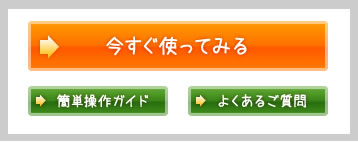
無料の大容量オンラインストレージ SkyDrive - Windows Live on MSN にアクセスします。
画面下の「今すぐ使ってみる」を選択します。
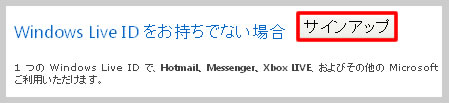
オンラインストレージサービスの利用には、Windows Live ID が必要です。
スポンサーリンク
すでに ID をお持ちの場合は、サインインします。
ID がない場合は、サインアップを選択します。
今回は、サインアップへと進みます。
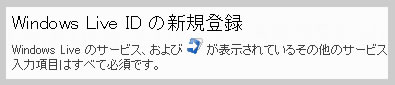
Windows Live ID の新規登録を行います。
Windows Live ID では「@hotmail.co.jp」「@LIVE.JP」を選択できます。
ID/パスワード/連絡用メールアドレス/姓名/国/都道府県/郵便番号/性別/生まれた年/表示されている文字を入力します。(入力項目はすべて必須です)
「同意する」を選択すると、SkyDrive の管理画面が表示されます。
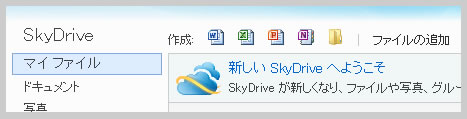
上の画像は、SkyDrive の管理画面です。
写真を SkyDrive にアップロード
SkyDrive(スカイドライブ)に写真をアップロードする方法です。
Windows Live SkyDrive ヘルプ センター
解説に使用している OS は、Windows XP です。
ブラウザは、Google Chrome です。
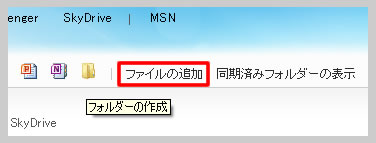
「ファイルの追加」を選択します。
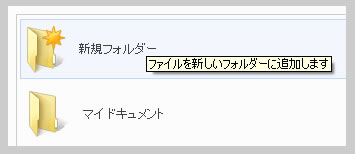
上の画像のように、フォルダーの選択画面が表示されます。
予め作成されている「マイドキュメント」か「新規フォルダー」を選択できます。
ここでは「新規フォルダー」を選択しました。
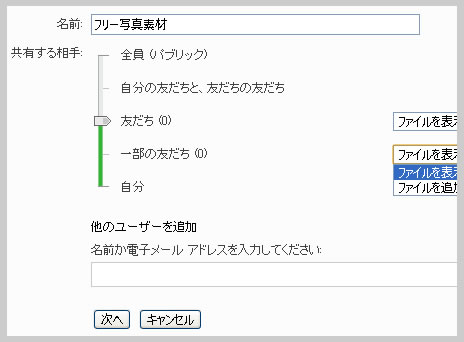
フォルダーを作成します。
名前や共有する相手を選択できます。
ここでは名前を「フリー写真素材」としました。
共有する相手は、Cドライブの容量不足を解消する場合は「自分」のままで良いかと思います。(後からでも変更可能です)
名前を入力したら、次へを選択します。
写真をアップロードする画面が表示されます。
スポンサーリンク